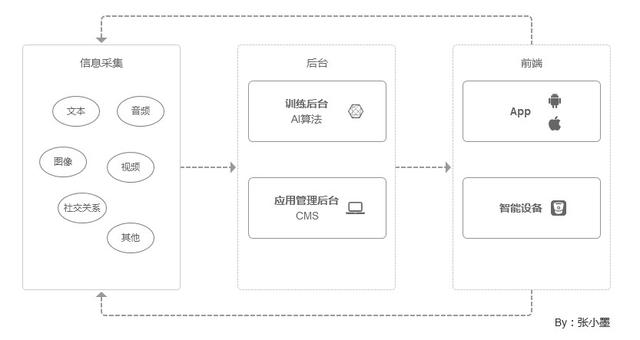excel批量发送邮件公式(批量发送邮件你不会)
Hello,大家好,今天跟大家分享下如何使用excel与word批量的发送邮件,我们可以使用这个功能批量的发送一些邀请函,通知或者工资条之类的信息,可以大大的提高我们的工作效率,操作非常简单,下面就让我们来一次操作下吧

在这里我们以发送工资条为例跟大家演示下,首先我们需要将每个人对应的电子邮件添加到工资表中,如下图,我把他添加到了最后面,其次我们需要在电脑中安装outlook这个软件并登陆

在这里我们需要用到word中的邮件合并功能,首先我们新建一个word,点击邮件功能组找到选择收件人然后选择使用现有列表,就会跳出一个对话框,在这里我们找到存放工资表的excel将它导入进来,在这里我们需要勾选数据首行包含标题,然后点击确定即可

随后我们将表头以及一行数据复制过来,将表头下面的一行数据删掉,在这里word的宽度不够,我们可以将板式更改为横向,随后我们点击部门这个位置,在邮件中找到插入合并域,选择部门,一次类图,我根据表头选择对应的字段插入进来即可

随后我们点击完成并合并,选择发送电子邮件,然后我们将收件人设置为邮件这个字段,将主题行设置为7月工资条,其余的保持默认,点击发送,至此就完成了

以上就是今天分享的方法,怎么样?你学会了吗?
我是excel从零到一,关注我持续分享更多excel技巧
,免责声明:本文仅代表文章作者的个人观点,与本站无关。其原创性、真实性以及文中陈述文字和内容未经本站证实,对本文以及其中全部或者部分内容文字的真实性、完整性和原创性本站不作任何保证或承诺,请读者仅作参考,并自行核实相关内容。文章投诉邮箱:anhduc.ph@yahoo.com